(完整版)TSPT教程—墙柱平法
TSPT使用技巧{转}

墙柱平法使用技巧1.1.1 柱和墙分开画具体操作步骤如下:第一、[自动画框架柱]自动画框架柱可以把整个工程的柱详图全部画出来,同时标准层相同的进行合并出图,例如,工程中6~9层为同一标准层,出图后,6~9层柱平面图就只有一个。
柱平法图有三种样式:平法、柱表、柱详图表。
例中所示为平法,也就是在平面图中把柱大样图画出来。
其它两种方法多用于柱墙不分开画。
第二、[图形切割]柱平面图中已有画好的墙平面布置图了,这时可以从柱平面图中切出要画墙详图的部分。
注意图形切割是可以变比例切割的,现在示例中就是从1:100的图中切出局部并把它变比例成1:50。
如图7-1.3所示。
第三、调整绘图比例调整绘图比例与墙平面图的比例相同,例如,示例中的墙平面图绘图比例应改为50。
第四、[搜索图面]使用搜索暗柱、搜索墙身、搜索墙梁的命令把墙平面图搜索完成。
搜索方式有三种:自动搜索、选择搜索、手工描边。
此时注意要使用选择搜索这种方式,这种方式是让用户框选要搜索的平面,当搜索结果有不正确的构件时,像暗柱搜索成如图,则要使用删除构件把出错的暗柱去掉,再用手工描边把暗柱围出来。
墙梁和墙身也可以手工描边,只是很少能用到。
第五、[埋入计算]注意图7-1.6中右边部分为用户拖动的计算结果的平面图,由于是整个平面的导入,所以平面示例也是整个平面。
现在只需把和局部图的对齐点找到就可以了。
程序默认的对齐点是在墙或柱的左下角点上,在命令行可以输入“t”来切换对齐点。
对齐结束后,数据自动与上一步搜索得到的构件相互找到后,把结果显示出来,如图7-1.7所示:从图中可以看出,计算结果有多种颜色,绿色代表按构造配筋,白色代表计算需要的配筋面积,红色是未找到构件的数据,紫色代表用户已修改过的。
第六、[构件归并]框选要归并的平面,在这时一定要把钢筋选一下。
第七、[平面标注]框选要标注的构件。
结果如图7-1.8:第八、[画配筋]1.1.2 柱和墙合并画具体操作步骤如下:第一、[数据画平面]在图中画出平面模板图。
TSPT教程

TSPT教程一、模板的建立1)4种成图方式1.转天正(把建筑条件图根据需要转化成结构模板图):在TSPT下打开天正建筑图纸,操作过程:TS模板→转天正→选择需转换条件图→确定并修改建筑接口信息如下图确定后,转换完成。
2.数据画平面TS模板→数据画平面,弹出如下对话框:选择PKPM计算目录,即通过PKPM计算生成的工程目录:选定目录后,程序进行自动读取绘制全部模板图,并按照标准层进行编号。
(上左图为PKPM计算目录,右图为绘制完毕的模板图。
)3.转PM图(把用户打开的PM*.dwg文件转化为TSSD的模板图)在TSPT模式下,打开PM*.dwg条件图,TS模板→转PM图确定原图绘图比例、图层信息、是否保留板上洞口。
确定后,程序自动进行PM*.dwg 和TSSD模板图的转换。
4.TSSD手工绘制通过屏幕右侧菜单中TSSD工具,进行手动绘制相应轴线及构件。
2)埋入平面数据(在已有的模板图中埋入模板图的截面数据)TS模板→埋入平面数据→选择PKPM计算目录→选择层号→确定→修改插入点→选择相应基点埋入数据→完成。
3)标构件截面(在已有埋入截面信息的平面中标注截面字符,有梁柱墙三种构件)TS模板→标构件截面→选择需要标注构件→扩选需标注范围→埋入完成。
4)层高表TS模板→层高表→选择计算目录→读取信息→确定→选择插入图中一点,完成。
5)标字符(在图中标注板的字符:板厚、高差、板号、标高,只能在有平面数据的模板图上才能标出。
)TS模板→标字符→选择板标字符类型及编号→标注如上右图所示。
二、梁平法1)2种成图方式1.埋入计算标梁按指定标准层内的某些层数或范围归并方式,来进行梁施工图的绘制。
TS模板→数据画平面/打开模板图→梁平法→埋入数据标梁→弹出如下对话框选择相应工程计算目录→确定层号(可以输入标准层中的一层,或某几层,或某一范围,例如:1栋20层楼,10---20层为一标准层,在层号里可以输入10,或者10,12,15;或者13----18三种方式)→确定归并方式→确定→修改插入点→点击图面相应插入点→程序自动进行选筋、归并、标注、文字避让→点取图面一点,绘制完毕。
第6章 TSPT操作流程

第六章 TSPT模块详细操作流程及注意事项第一节墙柱平法模块操作流程及注意事项Tspt墙柱平法接PKPM的计算数据直接出图,给工程师绘制剪力墙边缘构件提供很大的方便,但是很多工程师在使用中面临着操作流程不熟悉、功能了解不清楚等问题,下面就把该模块详细的操作流程给大家介绍下,包括使用中的注意点及特色功能的一些详解。
首先,准备一张模板图。
可以通过数据画平面画出来的,也可以使用PM图纸转换过来的,或者直接手画的模板图都行,这里就是一个剪力墙工程的模板图:墙柱平法模块简介。
墙柱平法可以帮助工程师快速绘制边缘构件施工图,提供大量编辑修改工具,实现联动修改等功能。
目前程序提供了三种生成边缘构件的方法:1)快捷生成。
可以直接按照规范上的构造要求快速绘制出来,只需一步操作即可。
对于工程的上部楼层按照构造配筋时可使用该方法。
优点是无需工程师做过多的操作,一键成图简单、实用;缺点是没有读取PKPM的计算结果,完全按照构造配筋。
下面就把快捷生成的操作流程列一下:点击【墙柱平法】--【快捷生成】命令后,弹出如下对话框:在对话框中按照该工程的实际情况进行参数配置。
然后点击生成即可。
程序提供了两种生成的方式的,一种是选择生成,工程师可以选择一层或者几层或者该层某一部分进行生成,框选即可;另一种是手工描边,工程师对于复杂的形状的暗柱或者程序生成错误的暗柱,通过手工描边的方式进行人工描边,即可直接生成。
2)读取PKPM的计算结果,按照计算配筋。
程序会读入PKPM的轴压比信息,根据设定的抗震等级、轴压比自动判断构件类型,在绘图过程中也会自动按类型编号配筋。
简单5步操作即可出图。
第一步:埋入轴压比。
程序会自动从PKPM中读取相应楼层的轴压比,用户指定到埋入的层中。
当然在这里用户可以对轴压比信息进行修改和重新指定。
注意图中会有一些红色的数据,该数据表示轴压比没有埋入到图中,可以通过【手工指定轴压比】的功能认为给指定到相应的构件上,注意操作的流程是,执行该命令,选择红色的数字,弹出如下对话框:点击【确定】,再次点击红色的数据,再紧接着点击墙线,即可指定进去。
TSPT教程—墙柱平法

TSPT教程——墙柱平法(1)在绘制墙柱平法图时,先设置跟墙柱相关的参数搜索相关规定:这些参数用于在图中能够正确识别有效的梁线和柱线约束暗柱:暗柱模数设定暗柱设定:暗柱画法设置Lc统计配筋:是指在约束暗柱详图中是否画阴影区外的钢筋详图抽筋图:是指在暗柱详图边是否加画箍筋及拉筋的大样图(2)在设置完墙柱参数后,埋入轴压比(3)搜索图面在搜索暗柱之前先设置抗震等级、烈度、约束或构造最小净距:即阴影合并的最小间距纵筋间距:即构件纵筋的配筋间距约束或构造:通过分析轴压比数据来决定是按约束还是构造配筋搜索方式:选择搜索、自动搜索、手工描边。
可以选择局部进行搜索,也可以选择整个平面进行搜索编辑功能:A.连接构件B.拆分构件C.删除构件D. 手工描边(此方式可以增加新暗柱)(4)埋入计算构件示意有两种颜色:蓝色代表未有计算结果埋入,灰色代表已有计算结果计算结果分为四种颜色:白色代表计算值,绿色代表构造配筋值,红色代表未填入的配筋值,紫色代表用户指定或修改的配筋值。
(5)构件归并:对构件进行归并,给构件编号(6)平面标注图形对称的画法:有些院把对称的图形,一边标上暗柱和Lc,一边标上墙身和墙梁。
暗柱上下层对应编号:有些院喜欢上下层的编号对应。
就是把上下两层一起归并。
(7)画配筋暗柱的表示方法:暗柱表、平面大样、原图配筋框柱的表示方法:柱表、平法、详图表墙身的表示方法:墙身表、原图墙梁的表示方法:墙梁表、原图(8)墙柱特性墙肢编号修改绘图选项可以调整图面显示效果在已绘制完成的平面图中,软件提供了在小范围内搜索暗柱并生成暗柱表的功能。
对于用户在暗柱表中用TSSD工具直接修改或者绘制的配筋图,程序可以正确识别,并自动计算配筋率和配箍率。
柱表重排:用于暗柱修改后或暗柱表排列设置修改后对暗柱表的重新排列。
平法完整版PPT课件

梁自成体系,仅有自身的设计内容(包括锚固在支座内的纵筋)而无板的设计内容;
板自成体系,仅有板自身的设计内容(包括锚固在支座内的纵筋) 。
11
第一部分:平法基本原理
2.构造原理要点提示
•2、构1、件将本钢体筋构混造凝的土关结键构点构:造分为“构件本体构造”和“节点连接构造”两大部分。“节 ①纵点向连钢接筋构的造延”伸又长分度为(“截节断点点主)体;”和“节点关联”两部分。
13
第一部分:平法基本原理
2.构造原理要点提示
• 4、按构件与构件的支承关系判断谁为节点主体,谁为节点关联。
• 如:基础支撑柱,基础为节点主体,柱为节点关联;柱支承梁,柱为节点主 体,梁为节点关联;主梁支承次梁,主梁为节点主体,次梁为节点关联;梁 支承板,梁为节点主体,板为节点关联。
5、关于节点主体: ①节点属于节点主体构件,节点主体构件的功能是支承节点关联构件; ②任何情况下节点主体构件的纵向钢筋和横向钢筋必须完全贯通节点;
19
第一部分:平法基本原理
3.平法构造的要点提示
要点二:明确构件本体构造各个要素。 要点三:明确节点主体构件纵向钢筋与横向钢筋在节点贯通设置
17
第一部分:平法基本原理
3.平法构造的要点提示
要点四:明确节点关联构件的钢筋在节点主体内的止锚位置。例如:梁端 支座的纵筋无论直锚还是弯锚,均应伸至柱内止锚位置,然后截断或弯钩; 抗震梁纵筋在边柱支座锚固,当直锚时锚长应≥laE且应进入止锚位置后 截断;当弯锚时应使直锚段≥0.4laE且应进入止锚位置后弯钩,弯钩长度 为15d即可。
平法课件完整版
2015年5月
1
整体概况
概况一
点击此ห้องสมุดไป่ตู้输入 相关文本内容
新版探索者墙柱平法参数设置解析与使用要点说明

新版TSPT剪力墙模块新增内容2.1在暗柱设定中新增按照轴压比确定构件类型的按钮2.2暗柱设定中柱子填充样式,下拉菜单就后面的按钮可以进行选择了,点后不会再发生死机现象。
2.3在配筋表中新增了构造和约束分开绘制选项2.4增加了墙梁选项卡2.5增加了【工程设置】的工具,可以对整个工程进行系统设置。
2.6增加【自动画构件】命令,可以在由工程师设置好各参数后,完全由程序实现整个工程中各种构件的一次性绘制。
2.7埋入轴压比后,轴压比颜色会根据构件类型自动区分颜色。
轴压比满足规范要求的构造边缘构件要求时,显示为紫色。
2.8增加【手工指定轴压比】的功能,可以对轴压比进行修改。
3 剪力墙暗柱表的快捷生成——史上最快最方便的暗柱表绘制方式您在绘制剪力墙暗柱表的过程中是否曾遇到1、绘制的暗柱表和图面上不能联动修改,改了表中的,还要再改图面上的,反之亦然。
2、暗柱修改后配筋率、配箍率需要重新进行计算,修改后还要数改后钢筋的根数。
3、如果某个暗柱用软件自动搜索搜错了,我们只能将其删掉重新进行手画,或者自己将暗柱进行拉伸修改,比较麻烦。
4、……遇到这些问题时,我们怎么办?探索者软件tspt模块中【墙柱平法】菜单下的【快捷生成】可以很好的给咱们工程师解决以上所说的问题。
第一个问题。
用【快捷生成】进行绘制的暗柱表可以实现与图面的联动修改,修改任何一方,另一方也会自动修改。
比如尺寸在图面上通过【墙柱特性】修改了,暗柱表中会自动跟着一起联动修改。
比如将GBZ1的尺寸由【500】改成【800】,选择是否关联修改选项为【是】,这样本层所有的GBZ1都将进行修改。
选择是全部修改选择否重新生成新的暗柱表如果选择是否关联修改为否,则会重新生成一个。
并且自动顺延编号。
第二个问题。
使用【快捷生成】绘制的暗柱表,在进行钢筋的修改时,可以自动计算配筋率和配箍率,并且自动调整为修改后的钢筋数量。
生成的暗柱表支持CAD操作命令进行编辑修改,比如钢筋的添加、删除、移动、复制等。
新版探索者墙柱平法参数设置解析及使用要点
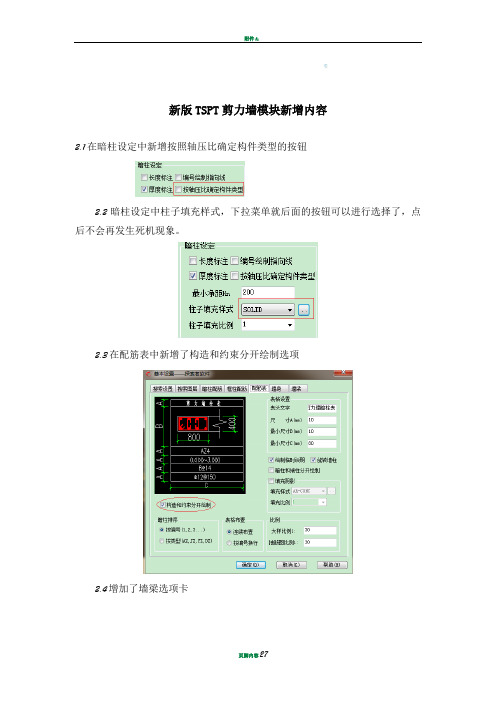
新版TSPT剪力墙模块新增内容2.1在暗柱设定中新增按照轴压比确定构件类型的按钮2.2暗柱设定中柱子填充样式,下拉菜单就后面的按钮可以进行选择了,点后不会再发生死机现象。
2.3在配筋表中新增了构造和约束分开绘制选项2.4增加了墙梁选项卡2.5增加了【工程设置】的工具,可以对整个工程进行系统设置。
2.6增加【自动画构件】命令,可以在由工程师设置好各参数后,完全由程序实现整个工程中各种构件的一次性绘制。
2.7埋入轴压比后,轴压比颜色会根据构件类型自动区分颜色。
轴压比满足规范要求的构造边缘构件要求时,显示为紫色。
2.8增加【手工指定轴压比】的功能,可以对轴压比进行修改。
3 剪力墙暗柱表的快捷生成——史上最快最方便的暗柱表绘制方式您在绘制剪力墙暗柱表的过程中是否曾遇到1、绘制的暗柱表和图面上不能联动修改,改了表中的,还要再改图面上的,反之亦然。
2、暗柱修改后配筋率、配箍率需要重新进行计算,修改后还要数改后钢筋的根数。
3、如果某个暗柱用软件自动搜索搜错了,我们只能将其删掉重新进行手画,或者自己将暗柱进行拉伸修改,比较麻烦。
4、……遇到这些问题时,我们怎么办?探索者软件tspt模块中【墙柱平法】菜单下的【快捷生成】可以很好的给咱们工程师解决以上所说的问题。
第一个问题。
用【快捷生成】进行绘制的暗柱表可以实现与图面的联动修改,修改任何一方,另一方也会自动修改。
比如尺寸在图面上通过【墙柱特性】修改了,暗柱表中会自动跟着一起联动修改。
比如将GBZ1的尺寸由【500】改成【800】,选择是否关联修改选项为【是】,这样本层所有的GBZ1都将进行修改。
选择是全部修改选择否重新生成新的暗柱表如果选择是否关联修改为否,则会重新生成一个。
并且自动顺延编号。
第二个问题。
使用【快捷生成】绘制的暗柱表,在进行钢筋的修改时,可以自动计算配筋率和配箍率,并且自动调整为修改后的钢筋数量。
生成的暗柱表支持CAD操作命令进行编辑修改,比如钢筋的添加、删除、移动、复制等。
柱的平法施工图ppt课件(2024)

展示柱子的内部构造、钢筋配置等。
3
详图
对柱子的局部构造进行放大,展示细节部分。
尺寸标注
柱子截面尺寸
标注柱子的宽和高,通常 以毫米为单位。
柱子定位尺寸
标注柱子与轴线或与其他 构件的距离,以确定柱子 的位置。
钢筋尺寸
标注钢筋的直径、间距等 ,以指导钢筋的加工和安 装。
文字说明与符号标识
文字说明
绘制柱的立面图
根据平面布置图,绘制柱的立面图,包括柱 的高度、截面变化、连接构造等。
绘制柱的平面布置图
在平面图上标出柱的位置、编号、截面尺寸 和配筋等信息。
标注尺寸和细节
在立面图上标注柱的尺寸、标高、连接构造 等细节信息。
关键细节处理技巧
精确标注尺寸
在绘制柱的平法施工图时,应精 确标注各部分的尺寸,包括截面
如轴线、标高、构件编号等关键信息,以便 快速定位柱的位置。
提取柱的截面尺寸信息
注意图纸中柱的截面尺寸标注,包括长、宽 、高等参数。
分析柱的配筋信息
关注图纸中柱的配筋图,提取钢筋的种类、 直径、间距等关键信息。
理解构造要求
仔细阅读图纸中的构造详图和相关说明,了 解柱的构造要求和施工注意事项。
实例分析与讨论
对图中的构造、材料、施工要求等进 行文字描述,以便施工人员理解设计 意图。
图例
列出图中使用的所有符号及其含义, 以便施工人员查阅和理解。
符号标识
使用特定的符号表示不同的构造、材 料或施工要求,如钢筋的级别、混凝 土的强度等级等。
03
柱的平法施工图的绘制方法
绘制步骤与流程
确定柱的截面尺寸和形状
根据建筑设计要求,确定柱的截面尺寸、形 状和配筋等参数。
- 1、下载文档前请自行甄别文档内容的完整性,平台不提供额外的编辑、内容补充、找答案等附加服务。
- 2、"仅部分预览"的文档,不可在线预览部分如存在完整性等问题,可反馈申请退款(可完整预览的文档不适用该条件!)。
- 3、如文档侵犯您的权益,请联系客服反馈,我们会尽快为您处理(人工客服工作时间:9:00-18:30)。
TSPT教程——墙柱平法
(1)在绘制墙柱平法图时,先设置跟墙柱相关的参数
搜索相关规定:这些参数用于在图中能够正确识别有效的梁线和柱线约束暗柱:暗柱模数设定
暗柱设定:暗柱画法设置
Lc统计配筋:是指在约束暗柱详图中是否画阴影区外的钢筋详图抽筋图:是指在暗柱详图边是否加画箍筋及拉筋的大样图
(2)在设置完墙柱参数后,埋入轴压比
(3)搜索图面
在搜索暗柱之前先设置抗震等级、烈度、约束或构造
最小净距:即阴影合并的最小间距
纵筋间距:即构件纵筋的配筋间距
约束或构造:通过分析轴压比数据来决定是按约束还是构造配筋
搜索方式:选择搜索、自动搜索、手工描边。
可以选择局部进行搜索,也可以选择整个平面进行搜索
编辑功能:A.连接构件
B.拆分构件
C.删除构件
D. 手工描边(此方式可以增加新暗柱)
(4)埋入计算
构件示意有两种颜色:蓝色代表未有计算结果埋入,灰色代表已有计算结果
计算结果分为四种颜色:白色代表计算值,绿色代表构造配筋值,红色代表未填入的配筋值,紫色代表用户指定或修改的配筋值。
(5)构件归并:对构件进行归并,给构件编号
(6)平面标注
图形对称的画法:有些院把对称的图形,一边标上暗柱和Lc,一边标上墙身和墙梁。
暗柱上下层对应编号:有些院喜欢上下层的编号对应。
就是把上下两层一起归并。
(7)画配筋
暗柱的表示方法:暗柱表、平面大样、原图配筋
框柱的表示方法:柱表、平法、详图表墙身的表示方法:墙身表、原图
墙梁的表示方法:墙梁表、原图(8)墙柱特性
墙肢编号
修改绘图选项可以调整图面显示效果
在已绘制完成的平面图中,软件提供了在小范围内搜索暗柱并生成暗柱表的功能。
对于用户在暗柱表中用TSSD工具直接修改或者绘制的配筋图,程序可以正确识别,并自动计算配筋率和配箍率。
柱表重排:用于暗柱修改后或暗柱表排列设置修改后对暗柱表的重新排列。
